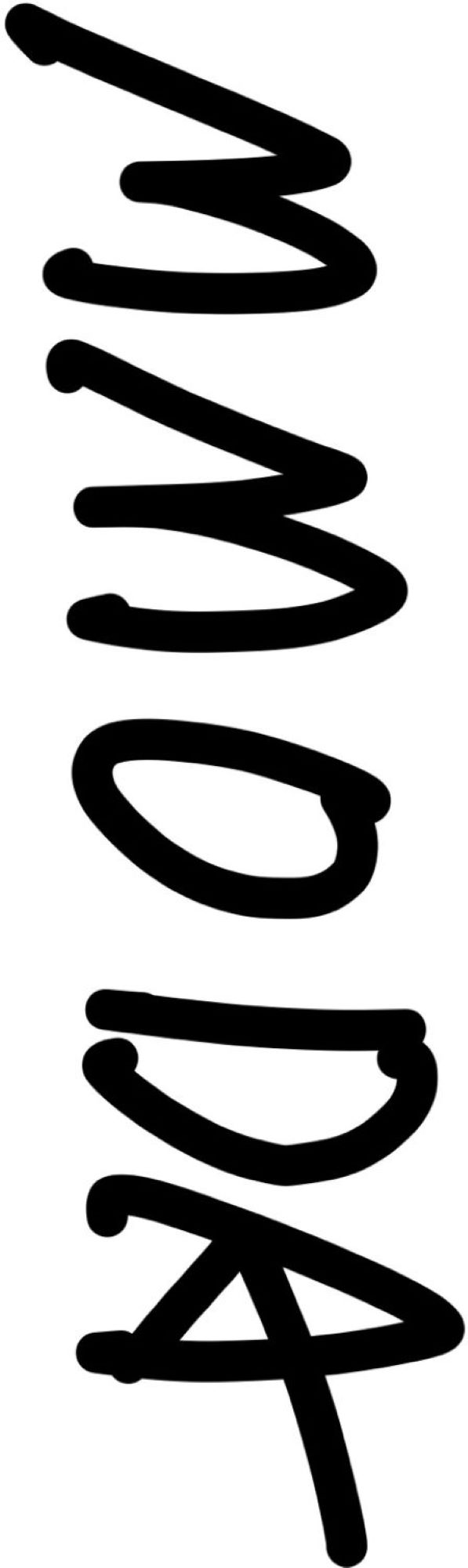Intro
태블로를 독학하기 위해 국비지원교육인 패스트캠퍼스의 '태블로 데이터 시각화 첫걸음 시작하기' 강의를 수강하기로 했다.
홀로 대시보드를 기획하기 전, 데이터 분석 목적에 따른 시각 자료를 개별적으로 만들어 보고자 한다.
기초 실습은 총 6개 파트로 구성되며, 구체적인 내용은 아래와 같다.
1) 시간에 따른 시각화
2) 속성별 비교를 위한 시각화
3) 분포 파악을 위한 시각화
4) 구성 비율을 보기 위한 시각화
5) 순위 변화 파악을 위한 시각화
6) 맵 시각화
7) 대시보드 제작
이번 글에서는 순위 변화를 파악하기 위한 시각화 자료를 다룰 것이며, '범프차트, 덤벨차트'를 직접 만들어 보는 연습을 한다.
데이터는 Tableau에서 제공하는 샘플데이터인 Superstore 자료(2013~2017년 기준)를 활용하도록 한다.
Contents
1. 범프차트(Bump Chart)
범프차트는 라인 차트의 변형으로, 분류 요소들 간 순위 변화를 시간의 흐름에 따라 확인할 때 적합한 시각화 방식이다.
아래 자료는 연도별로 전체 매출 대비 가장 비율이 높은 Superstore 고객군별로 순위를 나열한 범프차트이다.
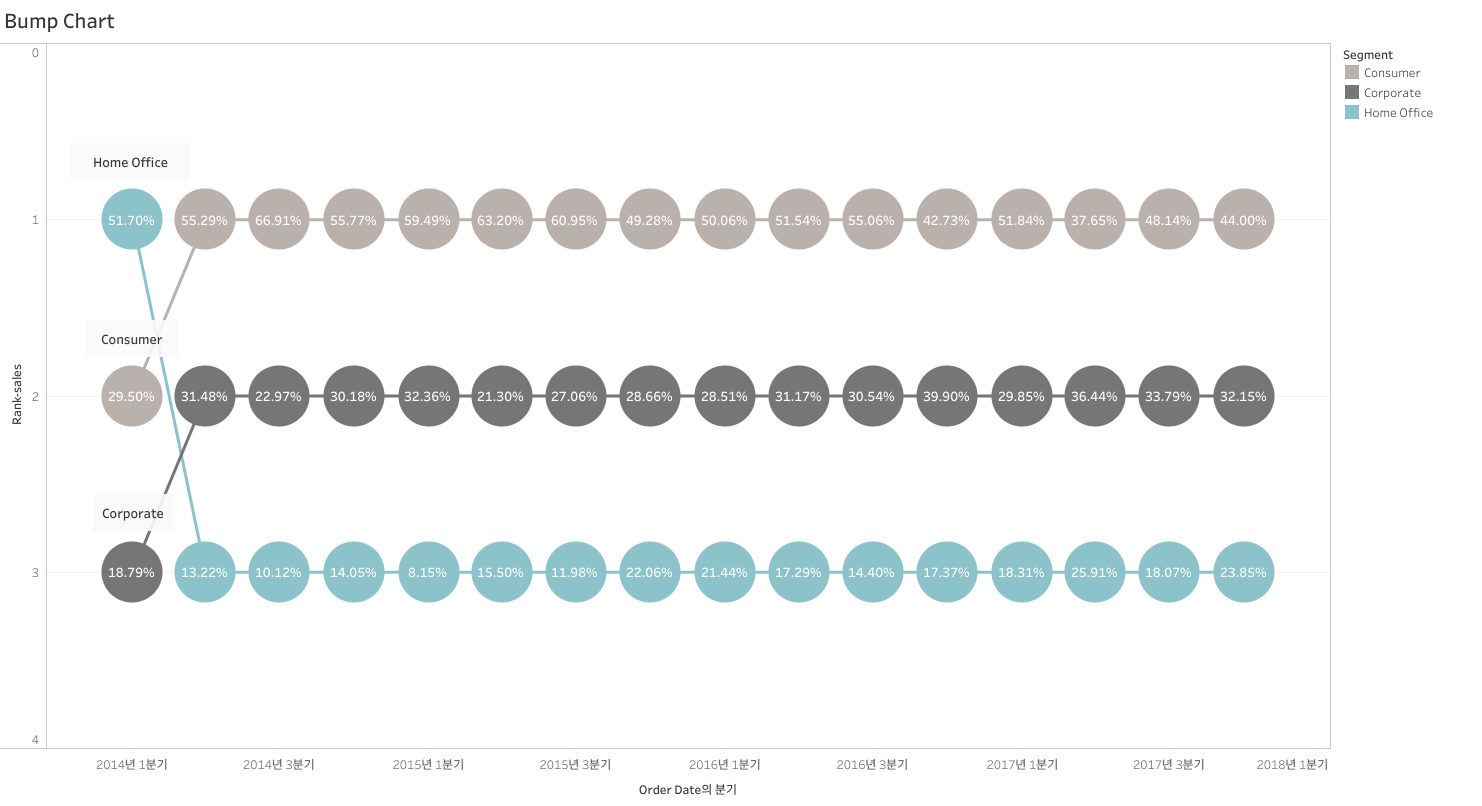
위 자료를 만드는 과정에서 배운 내용은 아래와 같다.
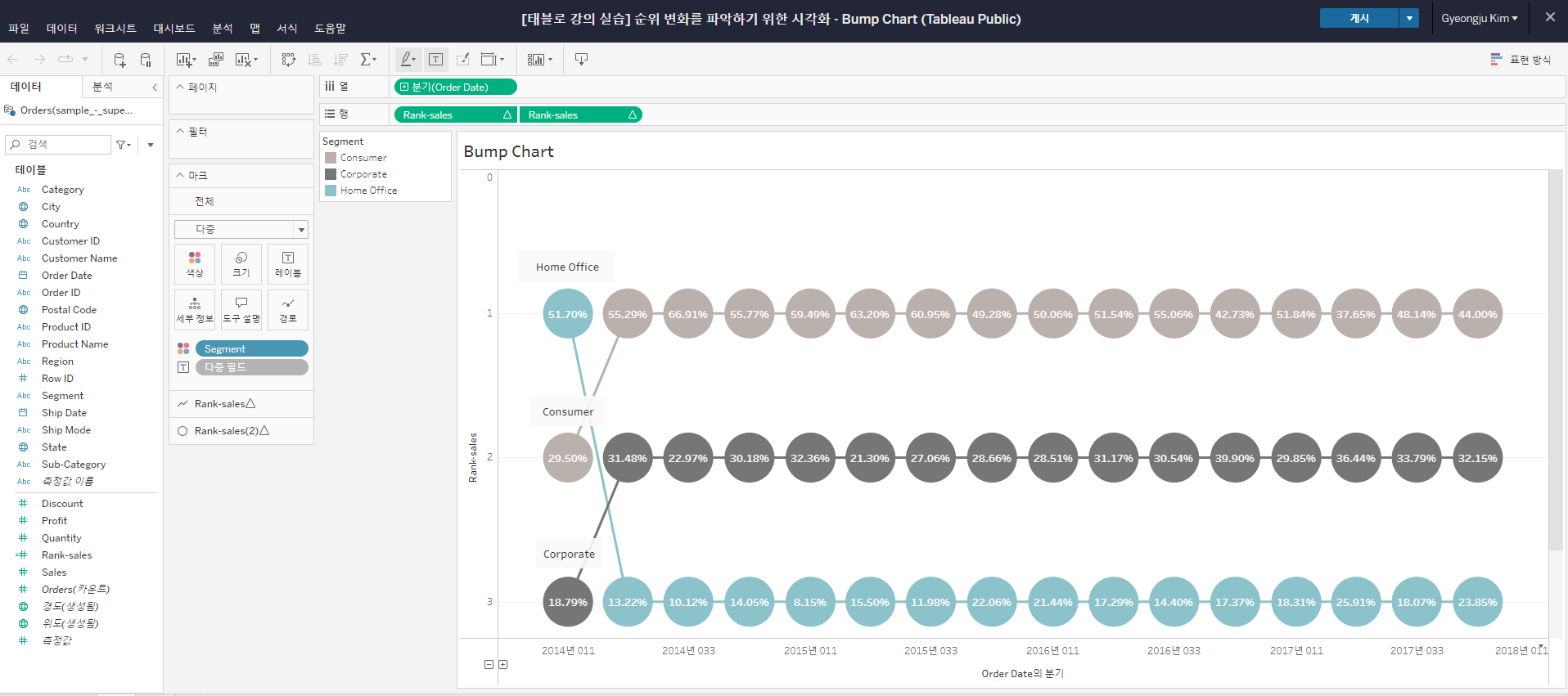
1) RANK 함수를 사용해 요소별 순위를 계산할 수 있음
▷ 위 차트는 매출액 합계 순위를 보여주기 위해 RANK(SUM([Sales])) 로 계산식을 설정함
2) 범프차트는 원 마크와 라인 마크로 이루어지므로 열 선반에 동일한 랭킹 필드를 올린 후 이중축을 활용해 차트를 제작해야 함
▷ 위 차트는 원과 라인 차트에 모두 고객군을 색상 카드로 올리고, 원 차트의 경우 매출액을 레이블 카드로 같이 올림
3) 시간별 요소의 수준을 라인 그래프로 나타내기 위해서는 열 선반에 연속형 날짜 요소를 넣어야 함
▷ 불연속형 데이터는 측정값이 분절되기 때문에 라인 그래프로 그려지지 않음
4) '주석 추가' 옵션을 통해 Bump별 명칭을 입력할 수 있음
5) 테이블을 '옆으로' 계산하는 것과 '아래로' 계산하는 것의 차이를 명확히 알아야 함
▷ 테이블 옆으로 계산: 구성비율의 경우, 좌측에서 우측 방향으로 백분율 계산
▷ 테이블 아래로 계산: 구성비율의 경우, 위에서 아래 방향으로 백분율 계산
2. 덤벨차트(Dumbbell Chart)
덤벨차트 또한 라인 차트의 변형으로, 2개 요소 간 수준을 비교할 때 활용되는 시각화 방식이다.
아래 자료는 Superstore의 2016년, 2017년 세부 카테고리 매출액을 비교한 덤벨차트이다.
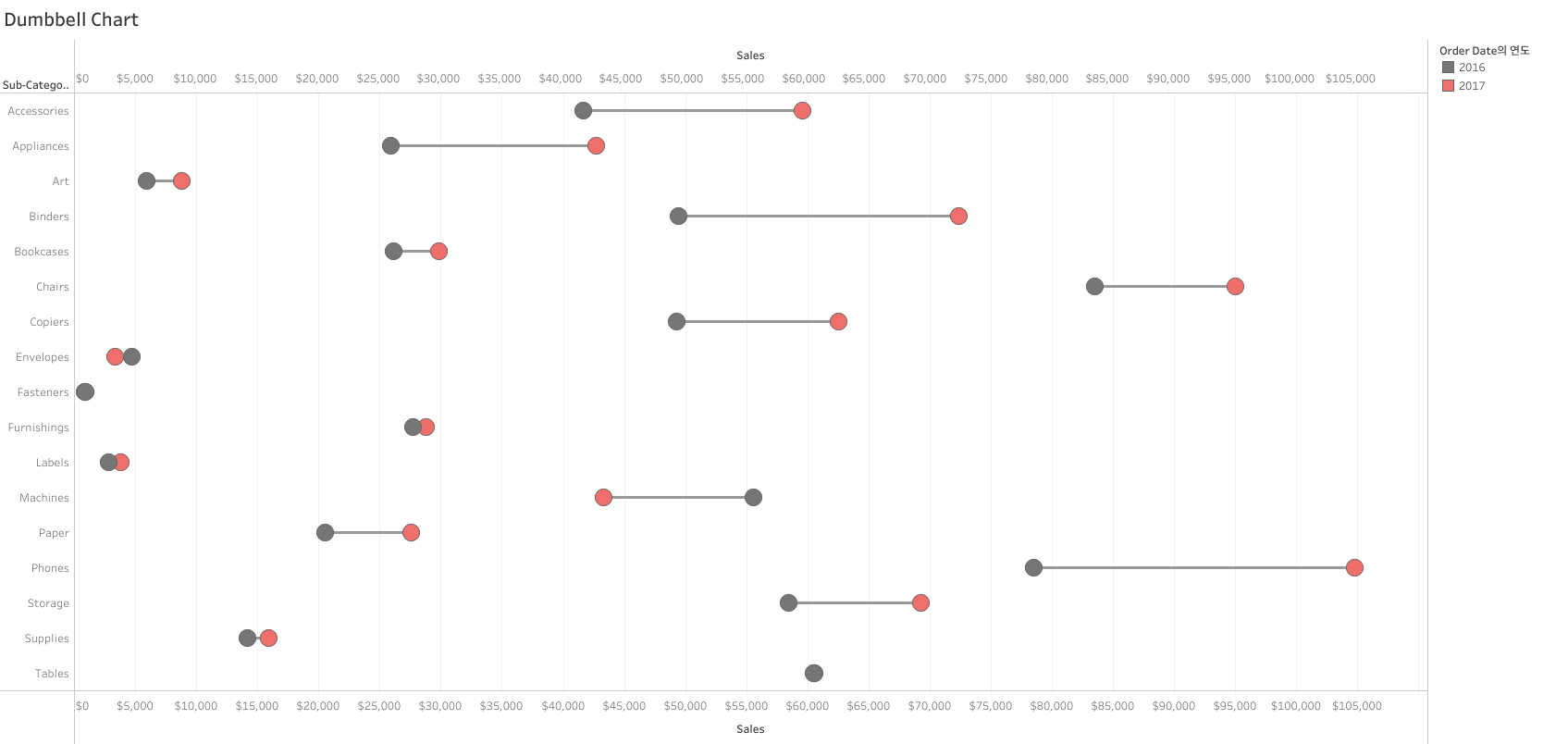
위 자료를 만드는 과정에서 배운 내용은 아래와 같다.
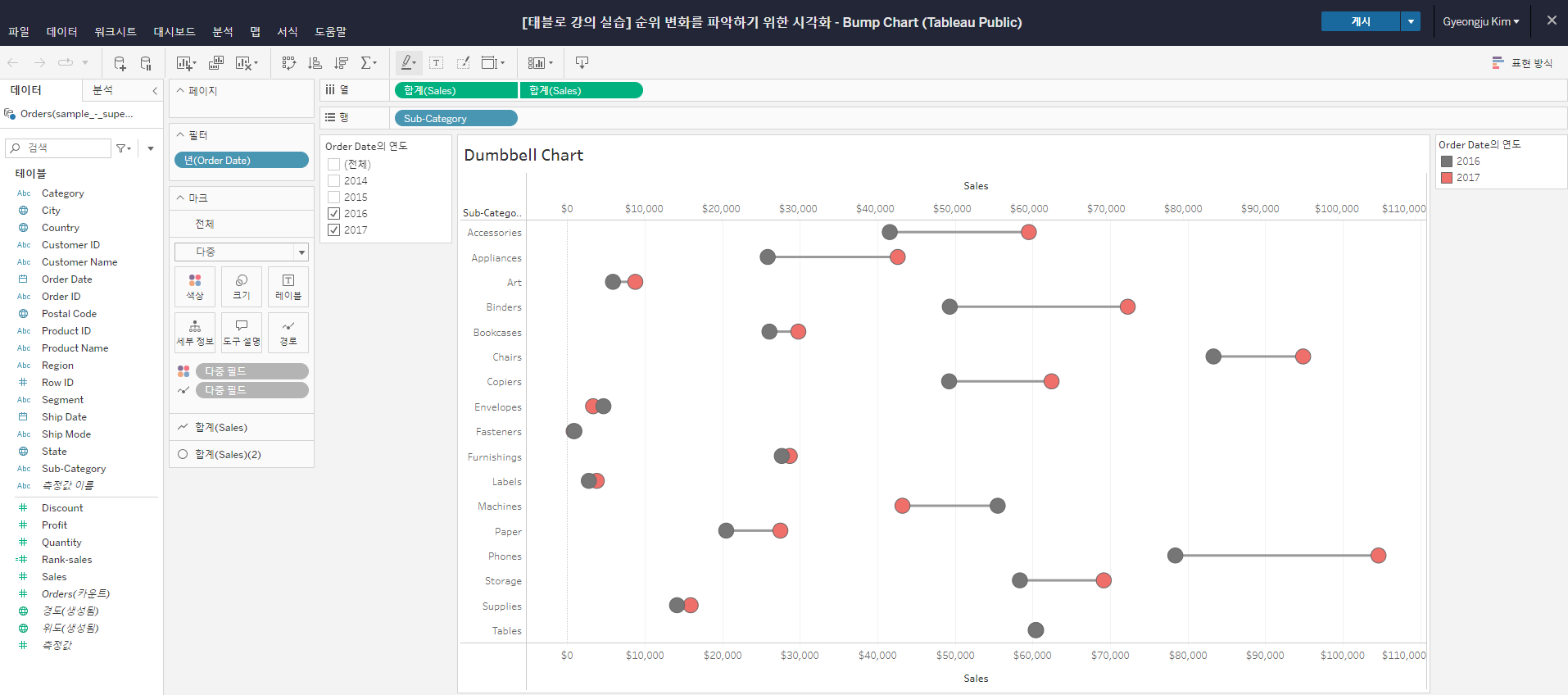
1) 덤벨차트를 만들기 위해서는 측정값 요소를 열 선반에, 분류 요소를 행 선반에 올림
2) 2개 시점을 비교하는 덤벨차트를 만드는 경우, 날짜 요소를 불연속형으로 설정해야 함
▷ 불연속형 날짜 요소를 필터로 올려 사용자가 직접 비교 시점을 설정하게 할 수 있음
3) 행 선반에 올린 측정값 요소를 이중축으로 설정해 라인, 원 차트를 만들어 덤벨 모양을 낼 수 있음
▷ 라인 차트는 경로 카드에 불연속형 날짜 요소를, 원 차트는 색상 카드에 불연속형 날짜 요소를 올림
4) 라인 마크가 원 마크 뒤로 가게 하고 싶다면, 라인 마크를 선행에 원 마크를 후행에 배치하면 됨
'Tableau' 카테고리의 다른 글
| [Tableau 독학하기] 구성 비율을 보기 위한 시각화 - 패스트캠퍼스 데이터시각화 강의 (0) | 2023.06.27 |
|---|---|
| [Tableau 독학하기] 분포 파악을 위한 시각화 - 패스트캠퍼스 데이터시각화 강의 (0) | 2023.06.27 |
| [Tableau 독학하기] 속성별 비교를 위한 시각화 - 패스트캠퍼스 데이터시각화 강의 (0) | 2023.06.27 |
| [Tableau 독학하기] 시간에 따른 시각화 - 패스트캠퍼스 데이터시각화 강의 (0) | 2023.06.27 |
| [Tableau 독학하기] 시작, (0) | 2023.06.14 |